Завершение установки
Обязательно к прочтению
Файл boot.firm - это то, что boot9strap запускает после загрузки из NAND, и этот файл может быть любым arm9-приложением. Этот файл может быть заменён когда угодно, однако Luma3DS позволяет запускать другие arm9 приложения в FIRM формате, используя свой загрузчик.
Мы используем Luma3DS от AuroraWright, чтобы запускать пропатченный SysNAND напрямую, поэтому необходимость в каком-либо виде EmuNAND полностью пропадает, что значительно упрощает использование взломанной 3DS и экономит место на SD-карте.
В процессе мы установим и настроим следующие программы:
- FBI (установщик приложений и игр в формате CIA)
- Anemone3DS (установка пользовательских тем)
- Checkpoint (создание и восстановление резервных копий сохранений 3DS и DS игр)
- Luma3DS Updater (Удобное обновление CFW)
- GodMode9 (многофункциональная утилита для работы с NAND и картриджами)
- Homebrew Launcher Loader (запуск Homebrew Launcher)
- DSP1 (позволяет хоумбрю приложениям воспроизводить звук)
- ctr-no-timeoffset (убирает смещение rtc, чтобы время в меню HOME совпадало со временем rtc)
Что понадобится
- Свежая версия Anemone3DS (
.cia-файл) - Свежая версия Checkpoint (
.cia-файл) - Свежая версия Homebrew Launcher Wrapper
- Свежая версия GodMode9
- Свежая версия DSP1
- Свежая версия FBI (
.cia-файли.3dsx-файл) - Свежая версия ctr-no-timeoffset
- Свежая версия Luma3DS Updater (
.cia-файл)
Инструкция
Часть I - Подготовительные работы
- Выключите консоль
- Вставьте SD-карту в компьютер
- Создайте папку
3dsв корне SD-карты, если таковой нет - Создайте папку
ciasв корне SD-карты, если таковой нет - Скопируйте
ctr-no-timeoffset.3dsxв папку/3ds/на SD-карте - Скопируйте
FBI.3dsxв папку/3ds/на SD-карте - Скопируйте
Homebrew_Launcher.ciaв папку/cias/на SD-карте - Скопируйте
lumaupdater.ciaв папку/cias/на SD-карте - Скопируйте
FBI.ciaв папку/cias/на SD-карте - Скопируйте
DSP1.ciaв папку/cias/на SD-карте - Скопируйте
Anemone3DS.ciaв папку/cias/на SD-карте - Скопируйте
Checkpoint.ciaв папку/cias/на SD-карте - Создайте папку
payloadsвнутри папкиlumaна SD-карте, если таковой нет - Скопируйте
GodMode9.firmиз.zip-архиваGodMode9 в папку/luma/payloads/на SD-карте -
Скопируйте папку
gm9из.zip-архиваGodMode9 в корень SD-карты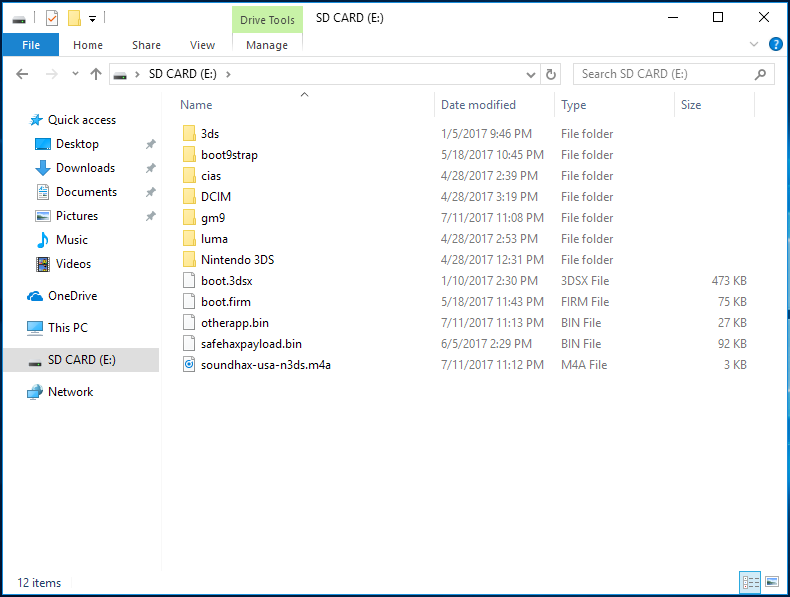
Заметьте, что в зависимости от метода установки boot9strap, на вашей SD-карте могут отсутствовать файлы
soundhax-usa-n3ds.m4a,otherapp.binилиsafehaxpayload.binсо скриншота выше или присутствовать другие файлы, не показанные на картинке. - Вставьте SD-карту обратно в консоль
- Включите консоль
Часть II - Обновление системы
Если вы, следуя предыдущей версии этого руководства, выполнили CTRTransfer на прошивку 2.1.0 на New 3DS, обязательно восстановите бэкап NAND, прежде чем приступить к этой части.
Если до начала этого руководства у вас уже был установлен EmuNAND, и вы хотите перенести содержимое EmuNAND в SysNAND с кастомной прошивкой - сейчас самый подходящий момент. Выполните действия из раздела перенос EmuNAND, прежде чем приступить к этой части.
- Обновите прошивку консоли, зайдя в Системные настройки (System Settings), затем “Прочие настройки” (Other Settings), затем листайте вправо до конца и выберите пункт “Обновление” (System Update)
- Обновление консоли с установленным B9S + Luma (установленых у вас) безопасно
- При появлении ошибки, поставьте в настройках подключения, в настройках DNS “Получать DNS автоматически” в положение “Да”
- Если вы все еще получаете ошибку, выполните CTRTransfer и попробуйте обновиться еще раз
Часть III - Homebrew Launcher
- Запустите приложение Загружаемая игра (
 )
) - Нажмите (L) + (Вниз) + (Select) одновременно чтобы открыть меню Rosalina
- Выберите “Miscellaneous options”
- Выберите “Switch the hb. title to the current app.”
- Нажмите (B), чтобы продолжить
- Нажмите (B) для возврата в главное меню Rosalina
- Нажмите (B) для выхода из главного меню Rosalina
- Нажмите (Home), затем закройте приложение Загружаемая игра
- Запустите приложение Загружаемая игра
- Консоль должна загрузиться в Homebrew Launcher
- Выберите ctr-no-timeoffset в списке homebrew
- Нажмите (A), чтобы установить смещение на 0
- Это приведет системные часы в соответствие с RTC датой и временем (которые мы вскоре настроим)
- Нажмите (Start), чтобы вернуться в Homebrew Launcher
- Если вы ранее следовали инструкции Установка boot9strap (Frogtool), то вам необходимо воспользоваться опцией “RESTORE clean DS Download Play” в Frogtool, чтобы вернуть приложение DS Download Play в исходное состояние
- Выберите FBI в списке homebrew
Часть IV - Установка CIA
- Перейдите в
SD->cias - Выберите “<current directory>”
- Выберите “Install and delete all CIAs”, нажмите (A) для подтверждения
- Нажмите (Home), затем закройте приложение Загружаемая игра
Часть V - DSP Dump
- Запустите DSP1
- После завершения нажмите (B) чтобы удалить это приложение и вернуться в меню HOME
Часть VI - CTRNAND Luma3DS
- Выключите консоль
- Запустите GodMode9, держа нажатой кнопку (Start) во время загрузки
- Если вам предложат создать бэкап важных файлов, нажмите кнопку (A) чтобы сделать это, затем нажмите (A) чтобы продолжить после завершения
- Если вам предложат выставить RTC дату и время, нажмите кнопку (A) чтобы сделать это, настройте дату и время, затем нажмите (A) чтобы продолжить
- Нажмите кнопку (Home) для вызова меню
- Выберите “Scripts…”
- Выберите “GM9Megascript”
- Выберите “Scripts from Plailect’s Guide”
- Выберите “Setup Luma3DS to CTRNAND”
- При появлении запроса, нажмите (A) для продолжения
- Нажмите (A), чтобы разрешить запись в SysNAND (lvl2) и введите указанную комбинацию кнопок
- Нажмите (A), чтобы продолжить
Часть VII - Очистка SD-карты
- Выберите “Cleanup SD Card”
- При появлении запроса, нажмите (A) для продолжения
- Нажмите (A), чтобы продолжить
- Нажмите (B) для возврата в главное меню
Часть VIII - Бэкап важных файлов
- Выберите “Backup Options”
- Выберите “SysNAND Backup”
- Нажмите (A) для подтверждения
- Этот процесс займет некоторое время
- Если появляется ошибка, убедитесь, что у вас есть по крайней мере 1,3 ГБ свободного места на SD-карте
- Нажмите (A), чтобы продолжить
- Нажмите (B) для возврата в главное меню
- Выберите “Exit”
- Нажмите (A) чтобы восстановить запрет на запись, если появится запрос
- Перейдите в
[M:] MEMORY VIRTUAL - Нажмите (A) чтобы выбрать файл
boot9.bin - Выберите “Copy to 0:/gm9/out”
- Нажмите (A), чтобы продолжить
- Нажмите кнопку (Home) для вызова меню
- Выберите “Poweroff system” чтобы выключить консоль
- Вставьте SD-карту в компьютер
- Скопируйте
<date>_<serialnumber>_sysnand_###.bin,<date>_<serialnumber>_sysnand_###.bin.sha,essential.exefsиboot9.binиз папки/gm9/out/на SD-карте в безопасное место на вашем компьютере- Сделайте несколько резервных копий в нескольких местах (например в облачном хранилище)
- Эти бэкапы позволят восстановить консоль и/или извлечь файлы из образа NAND, если что-то пойдёт не так
- После копирования удалите
<date>_<serialnumber>_sysnand_###.binи<date>_<serialnumber>_sysnand_###.bin.shaиз папки/gm9/out/на SD-карте - Вставьте SD-карту обратно в консоль
- Включите консоль
Информация и замечания
Теперь вы можете использовать Luma3DS Updater для обновления кастомной прошивки. Запустите его и нажмите (А).
Это не тоже самое что Обновление системы (System Update). Это приложение обновляет только файлы Luma3DS.
Это действие обновит файлы Luma3DS на SD-карте и в CTRNAND, откуда консоль загружается при отсутствии SD-карты.
Теперь по умолчанию будет запускаться Luma3DS CFW SysNAND.
Для запуска конфигуратора Luma3DS включите консоль с зажатой кнопкой (Select).
Теперь вы можете удерживать (Start) при загрузке для запуска меню Luma3DS chainloader (обратите внимание, что меню Luma3DS chainloader отображается только если существует более одного приложения).
Теперь, с помощью зажатой комбинации клавиш (Start) + (Select) + (X) при включении консоли, вы сможете сохранить копии ARM11 bootrom (boot11.bin), ARM9 bootrom (boot9.bin) и уникального OTP вашей консоли (OTP.bin) в папку /boot9strap/ на SD-карте (обратите внимание, что этот процесс не предусматривает отображения какого-либо оповещения).
Теперь нажатие (L) + (Вниз) + (Select) в запущенной системе открывает меню Rosalina, встроенное в Luma3DS. Полный список функций Rosalina можно найти тут: Luma3DS v8.0 Release (англ.)
Если вы захотите заменить SD-карту на карту большего размера, вам нужно просто отформатировать новую карту в FAT32 и скопировать все содержимое старой SD-карты на новую.
Если ваша новая SD-карта больше 32ГБ, то вам необходимо использовать другую утилиту для форматирования, например guiformat для Windows, gparted для Linux, или Disk Utility для Mac.
Чтобы узнать, как сменить регион своей консоли, обратитесь к разделу Смена региона.
Для получения информации по использованию различных функций GodMode9 обратитесь к Использование GodMode9.
Для справки об использовании различных функций Luma3DS обратитесь к её вики (англ.).
Для получения информации по установке пользовательских тем и экранов-заставок, посетите Theme Plaza.
Для получения информации об использовании чит-кодов Gateshark на Luma3DS, посетите Sharkive.